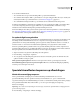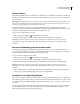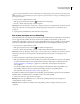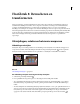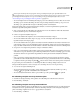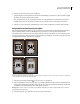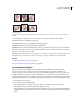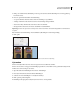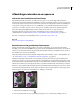Operation Manual
220
PHOTOSHOP CS4 GEBRUIKEN
Retoucheren en transformeren
Afbeeldingen roteren
A. Horizontaal omdraaien B. Oorspronkelijke afbeelding C. Verticaal omdraaien D. 90° linksom roteren E. 180° roteren F. Roteren 90°
rechtsom
❖ Kies Afbeelding > Afbeelding roteren en selecteer een van de volgende opdrachten in het submenu:
180° Hiermee roteert u de afbeelding een halve slag.
90° rechtsom Hiermee roteert u de afbeelding een kwartslag rechtsom.
90° linksom Hiermee roteert u de afbeelding een kwartslag linksom.
Instelbaar Hiermee roteert u de afbeelding met de hoek die u opgeeft. Als u deze optie kiest, voert u in het tekstvak
Hoek een hoek in tussen -359,99 en 359,99. (In Photoshop kunt u ° rechtsom of ° linksom selecteren om rechtsom of
linksom te roteren.) Klik vervolgens op OK.
Opmerking: Rotatie afbeelding is een vorm van destructieve bewerking en u wijzigt hiermee de bestandsinformatie. Als
u de afbeelding op een niet-destructieve manier wilt roteren voor weergave, gebruikt u het gereedschap Rotatie.
Zie ook
“Nauwkeurig omdraaien of roteren” op pagina 244
“Het gereedschap Weergave roteren gebruiken” op pagina 29
De canvasgrootte wijzigen
Met canvasgrootte wordt het volledige, bewerkbare gebied van een afbeelding bedoeld. Met de opdracht
Canvasgrootte kunt u de grootte van het canvas van een afbeelding vergroten of verkleinen. Wanneer u de
canvasgrootte vergroot, wordt er ruimte toegevoegd rond een bestaande afbeelding. Als u de canvasgrootte van een
afbeelding verkleint, wordt er uitgesneden tot in de afbeelding. Als u de canvasgrootte van een afbeelding met een
transparante achtergrond verhoogt, wordt het toegevoegde canvas transparant. Als de afbeelding geen transparante
achtergrond heeft, beschikt u over verschillende opties waarmee u de kleur van het toegevoegde canvas kunt bepalen.
1 Kies Afbeelding > Canvasgrootte.
2 Voer een van de volgende handelingen uit:
• Geef de afmetingen voor de canvasgrootte op in de vakken voor Breedte en Hoogte. Kies de gewenste
maateenheden in de pop-upmenu's naast de vakken Breedte en Hoogte.
• Selecteer Relatief en voer de hoeveelheid in waarmee u de huidige canvasgrootte van de afbeelding wilt uitbreiden
of inperken. Geef een positief getal op om het canvas uit te breiden of een negatief getal om het canvas kleiner te
maken.
A BC
D EF